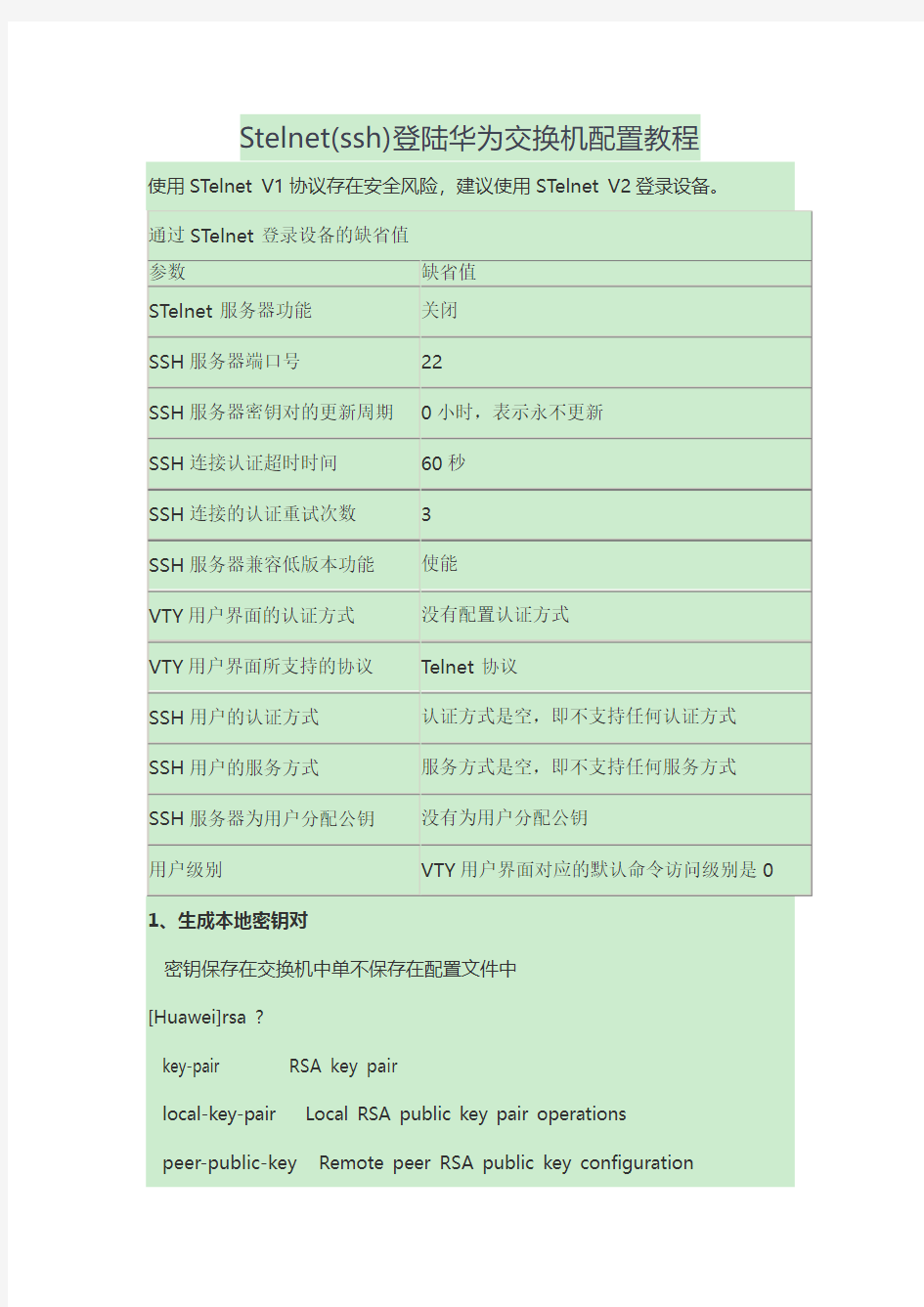

Stelnet(ssh)登陆华为交换机配置教程
使用STelnet V1协议存在安全风险,建议使用STelnet V2登录设备。
通过STelnet登录设备的缺省值
参数缺省值
STelnet服务器功能关闭
SSH服务器端口号22
SSH服务器密钥对的更新周期0小时,表示永不更新
SSH连接认证超时时间60秒
SSH连接的认证重试次数3
SSH服务器兼容低版本功能使能
VTY用户界面的认证方式没有配置认证方式
VTY用户界面所支持的协议Telnet协议
SSH用户的认证方式认证方式是空,即不支持任何认证方式SSH用户的服务方式服务方式是空,即不支持任何服务方式SSH服务器为用户分配公钥没有为用户分配公钥
用户级别VTY用户界面对应的默认命令访问级别是0 1、生成本地密钥对
密钥保存在交换机中单不保存在配置文件中
[Huawei]rsa ?
key-pair RSA key pair
local-key-pair Local RSA public key pair operations
peer-public-key Remote peer RSA public key configuration
[Huawei]rsa local-key-pair ?
create Create new local public key pairs
destroy Destroy the local public key pairs # 销毁本地密钥对
[Huawei]rsa local-key-pair create
The key name will be: Huawei_Host
The range of public key size is (512 ~ 2048).
NOTES: If the key modulus is greater than 512,
it will take a few minutes.
Input the bits in the modulus[default = 512]:1024 # 密钥对长度越大,密钥对安全性就越好,建议使用最大的密钥对长度
Generating keys...
.......++++++
.++++++ ........................++++++++
..........++++++++
或
[Huawei]dsa local-key-pair ?
create Create a new local key-pair
destroy Destroy the local key-pair
[Huawei]dsa local-key-pair create
Info: The key name will be: Huawei_Host_DSA.
Info: The key modulus can be any one of the following : 512, 1024, 2048. Info: If the key modulus is greater than 512, it may take a few minutes. Please input the modulus [default=512]:1024
Info: Generating keys...
Info: Succeeded in creating the DSA host keys.
----------------------查看密钥对-----------------------
[Huawei]display dsa local-key-pair public
============================================== =======
Time of Key pair created: 11:37:32 2016/3/30
Key name : Huawei_Host_DSA
Key modulus : 1024
Key type : DSA encryption Key
============================================== =======
Key code:
3082019F
028180
A49C5EAF 906C80B1 C474CCB0 D47C6965 22DFCF3C 9602BAD8 FCE8F7E3 7A69BE18 8CB7D858 6B50EEBC 54BFB089 61A0DD31 5F7F3080 F0DB47E4 ECDCC10E 7EC18D31 35CD78F7 E002FB6B 4CB59BA5 E2CDB898 43FAD059 98B8EEA8 E7395FC7 CA9D1655 47927368 9914AF09 6CFDC125 6CC8A07F DDDE603B F31C4EA4 0B752AC7 817E877F
0214
CBC5C0BC 2D7B6DFE 15A7F9A3 6F6ED15B 6ECC9F27 028180
6D3202E7 4DCAC5DB 97034305 8D79FDB2 76D5CAA2 C8D00C3D 666F61D4 F2E36445 4027FD04 0D61B2A3 AF3CED6B C36CC68D E8DF35F9 FAF802ED 73BCBD66 C55AE0F6 69530C14 1B33A5A1 CF77D636 75A5EF3B 264AB66E 2A8CFFB1 690E45F8 6FACF1B3 E2A11328
C14BA7F3 CA0D198B 3ED94368 45BA5E89 F1ADB79E F459F826 B9A5CF6D
028180
7F379C46 85328DCE F9603A92 2EF0FF48 84C7560E
D3E0660C B7ED2F84 39219FEB 61BDE65A F9B55D45 AEE8445F FA3F36AD 3A5310D2 36214AF1 619F61CB 31980AEE E4D6BD98 8003E903 8FD54933 26948C87
CD3F7EBC E7BEAB90 9E4A3FCA D92AF70F 24E69611
2D2573C7 1A19AA43 A9AAF80B 3A6F3B37 CB737102
744D0A49 F9636680
Host public key for PEM format code:
---- BEGIN SSH2 PUBLIC KEY ----
AAAAB3NzaC1kc3MAAACBAKScXq+QbICxxHTMsNR8aWUi3888lgK62P zo9+N6ab4Y
jLfYWGtQ7rxUv7CJYaDdMV9/MIDw20fk7NzBDn7BjTE1zXj34AL7a0y1m6 XizbiY
Q/rQWZi47qjnOV/Hyp0WVUeSc2iZFK8JbP3BJWzIoH/d3mA78xxOpAt1K seBfod/
AAAAFQDLxcC8LXtt/hWn+aNvbtFbbsyfJwAAAIBtMgLnTcrF25cDQwWN ef2ydtXK
osjQDD1mb2HU8uNkRUAn/QQNYbKjrzzta8Nsxo3o3zX5+vgC7XO8vWb FWuD2aVMM
FBszpaHPd9Y2daXvOyZKtm4qjP+xaQ5F+G+s8bPioRMowUun88oNGYs +2UNoRbpe
ifGtt570WfgmuaXPbQAAAIB/N5xGhTKNzvlgOpIu8P9IhMdWDtPgZgy37 S+EOSGf
62G95lr5tV1FruhEX/o/Nq06UxDSNiFK8WGfYcsxmAru5Na9mIAD6QOP1 UkzJpSM
h80/frznvquQnko/ytkq9w8k5pYRLSVzxxoZqkOpqvgLOm87N8tzcQJ0TQ pJ+WNm
gA==
---- END SSH2 PUBLIC KEY ----
Public key code for pasting into OpenSSH authorized_keys file :
ssh-dss
AAAAB3NzaC1kc3MAAACBAKScXq+QbICxxHTMsNR8aWUi3888lgK62P zo9+N6ab4YjLfYWGtQ
7rxUv7CJYaDdMV9/MIDw20fk7NzBDn7BjTE1zXj34AL7a0y1m6XizbiYQ/r QWZi47qjnOV/Hyp0WVUeS
c2iZFK8JbP3BJWzIoH/d3mA78xxOpAt1KseBfod/AAAAFQDLxcC8LXtt/h Wn+aNvbtFbbsyfJwAAAIBt
MgLnTcrF25cDQwWNef2ydtXKosjQDD1mb2HU8uNkRUAn/QQNYbKjrzz ta8Nsxo3o3zX5+vgC7XO8vWbF
WuD2aVMMFBszpaHPd9Y2daXvOyZKtm4qjP+xaQ5F+G+s8bPioRMow Uun88oNGYs+2UNoRbpeifGtt570
WfgmuaXPbQAAAIB/N5xGhTKNzvlgOpIu8P9IhMdWDtPgZgy37S+EOSG f62G95lr5tV1FruhEX/o/Nq06
UxDSNiFK8WGfYcsxmAru5Na9mIAD6QOP1UkzJpSMh80/frznvquQnko/ ytkq9w8k5pYRLSVzxxoZqkOp
qvgLOm87N8tzcQJ0TQpJ+WNmgA== dsa-key
[Huawei]
2、打开STelnet服务器功能
[Huawei]stelnet server enable
3、配置SSH服务器端口号
[Huawei]ssh server port ?
INTEGER<22,1025-55535> Set the port number, the default value is 22
4、配置密钥对更新时间
[Huawei]ssh server rekey-interval ?
INTEGER<0-24> Set the interval (in hours), the default value is 0, which means the server will not generate the new key automatically
5、配置SSH认证超时时间
[Huawei]ssh server timeout ?
INTEGER<1-120> Set the authentication timeout, the default value is 60 seconds
6、配置SSH认证重试次数
配置SSH认证重试次数用来设置SSH用户请求连接的认证重试次数,防止非法用户登录。
[Huawei]ssh server authentication-retries ?
INTEGER<1-5> Set the authentication times, the default value is 3 times
7、使能兼容低版本SSH协议
[Huawei]ssh server compatible-ssh1x ?
enable Enable or disable the compatibility with SSH1, the default value is enabled
8、配置SSH服务器的源接口
指定SSH服务器端的源接口前,必须已经成功创建LoopBack接口,否则会导致本配置无法成功执行。
[Huawei]ssh server-source -i ?
9、配置访问控制列表
[Huawei]ssh server acl 2001
10、配置通过SSH登陆的帐号密码
具体配置见VTY配置
11、配置VTY用户界面支持SSH协议[Huawei-ui-vty0-4]protocol inbound ?
all All protocols
ssh SSH protocol
telnet Telnet protocol
12、创建SSH用户
[Huawei]ssh user ?
STRING<1-64> The specified user name
[Huawei]ssh user 1
Info: Succeeded in adding a new SSH user. [Huawei]
13、配置SSH用户的认证方式[Huawei]ssh user 1 ?
assign Set the key authentication-type Authentication type authorization-cmd Authorization mode service-type Set service type
sftp-directory Set SFTP directory
[Huawei]ssh user 1 authentication-type ?
all Any authentication mode, any one of password, RSA, and DSA
dsa DSA authentication
password Password authentication
password-dsa Both password and DSA authentication modes password-rsa Both password and RSA authentication modes
rsa RSA authentication
如果没有使用ssh user命令配置相应的SSH用户,则可以直接执行ssh authentication-type default password命令为用户配置SSH认证缺省采用密码认证,在用户数量比较多时,对用户使用缺省密码认证方式可以简化配置,此时只需再配置AAA用户即可。
14、配置SSH用户的服务类型
[Huawei]ssh user 1 service-type ?
all Set all service type
sftp Set SFTP service type
stelnet Set Stelnet service type
[Huawei]ssh user 1 service-type stelnet
15、配置SSH用户按命令行授权,即只能通过命令行使用
[Huawei]ssh user 1 authorization-cmd ?
aaa Set the AAA authorization mode
password认证依靠AAA实现,当用户使用password、password-rsa或password-dsa认证方式登录设备时,需要在AAA视图下创建同名的本地用户。如果SSH用户使用password认证,则只需要在SSH服务器端生成本地RSA 或DSA密钥。
如果SSH用户使用RSA或DSA认证,则在服务器端和客户端都需要生成本地RSA或DSA密钥对,并且服务器端和客户端都需要将对方的公钥配置到本地。
16、对SSH用户进行password、password-dsa或password-rsa认证时在AAA下创建同名用户名
[Huawei-aaa]local-user 1 password irreversible-cipher https://www.doczj.com/doc/3a18816537.html,
17、对SSH用户进行dsa、rsa、password-dsa或password-rsa认证时配置方法
17.1、进入RSA或DSA公共密钥视图
[Huawei]rsa peer-public-key https://www.doczj.com/doc/3a18816537.html,
Enter "RSA public key" view, return system view with "peer-public-key end".
[Huawei-rsa-public-key]
或
[Huawei]dsa peer-public-key ?
STRING<1-30> Name of the peer public key
[Huawei]dsa peer-public-key 1 ?
encoding-type Encoding type of the remote peer's public key
[Huawei]dsa peer-public-key 1 encoding-type ?
der DER encoded public key # DER编码的公钥
pem PEM encoded public key # PEM编码的公钥
[Huawei]dsa peer-public-key 1 encoding-type der ?
[Huawei]dsa peer-public-key 1 encoding-type der
Info: Enter "DSA public key" view, return system view with
"peer-public-key end"
.
[Huawei-dsa-public-key]
17.2、编辑公共密钥
[Huawei-rsa-public-key]public-key-code ?
begin Begin to input public key code
[Huawei-rsa-public-key]public-key-code begin ?
[Huawei-rsa-public-key]public-key-code begin
Enter "RSA key code" view, return last view with "public-key-code end". [Huawei-rsa-key-code]
17.3、编辑公共密钥
键入的公共密钥必须是按公钥格式编码的十六进制字符串,由支持SSH的客户端软件生成。请将获取的RSA或DSA公钥输入到作为SSH服务端的设备上。
[Huawei-rsa-key-code]30820108 02820101 00DD8904 1A5E30AA
976F384B 5DB366A7
[Huawei-rsa-key-code]048C0E79 06EC6B08 8BB9567D 75914B5B
4EA7B2E5 1938D118 ………………………………………………………………………………………………………
[Huawei-rsa-key-code]4B863A38 BA7E0F0D BE5C5AE4 CA55B192 B531AC48 B07D21E3
[Huawei-rsa-key-code]1B020125
[Huawei-rsa-key-code]
17.4、退出公共密钥编辑视图
[Huawei-rsa-key-code]public-key-code end
% Fail to decode key string, the key string may be invalid. [Huawei-rsa-public-key]
17.5、退出公共密钥视图
[Huawei-rsa-public-key]peer-public-key end
[Huawei]
17.6、为SSH用户分配RSA或DSA公钥
[Huawei]ssh user admin assign dsa-key admin
交换机配置(三)ACL基本配置 交换机配置(一)端口限速基本配置 华为3Com 2000_EI、S2000-SI、S3000-SI、S3026E、S3526E、S3528、S3552、S3900、S3050、S5012、S5024、S5600系列: 华为交换机端口限速 2000_EI系列以上的交换机都可以限速! 限速不同的交换机限速的方式不一样! 2000_EI直接在端口视图下面输入LINE-RATE (4 ) 参数可选! 端口限速配置 1功能需求及组网说明 端口限速配置 『配置环境参数』 1. PC1和PC2的IP地址分别为、 『组网需求』 1. 在SwitchA上配置端口限速,将PC1的下载速率限制在3Mbps,同时将PC1的上传速率 限制在1Mbps 2数据配置步骤 『S2000EI系列交换机端口限速配置流程』 使用以太网物理端口下面的line-rate命令,来对该端口的出、入报文进行流量限速。【SwitchA相关配置】 1. 进入端口E0/1的配置视图 [SwitchA]interface Ethernet 0/1 2. 对端口E0/1的出方向报文进行流量限速,限制到3Mbps [SwitchA- Ethernet0/1]line-rate outbound 30
3. 对端口E0/1的入方向报文进行流量限速,限制到1Mbps [SwitchA- Ethernet0/1]line-rate inbound 16 【补充说明】 报文速率限制级别取值为1~127。如果速率限制级别取值在1~28范围内,则速率限制的 粒度为64Kbps,这种情况下,当设置的级别为N,则端口上限制的速率大小为N*64K;如果速率限制级别取值在29~127范围内,则速率限制的粒度为1Mbps,这种情况下,当设置的 级别为N,则端口上限制的速率大小为(N-27)*1Mbps。 此系列交换机的具体型号包括:S2008-EI、S2016-EI和S2403H-EI。 『S2000-SI和S3000-SI系列交换机端口限速配置流程』 使用以太网物理端口下面的line-rate命令,来对该端口的出、入报文进行流量限速。【SwitchA相关配置】 1. 进入端口E0/1的配置视图 [SwitchA]interface Ethernet 0/1 2. 对端口E0/1的出方向报文进行流量限速,限制到6Mbps [SwitchA- Ethernet0/1]line-rate outbound 2 3. 对端口E0/1的入方向报文进行流量限速,限制到3Mbps [SwitchA- Ethernet0/1]line-rate inbound 1 【补充说明】 对端口发送或接收报文限制的总速率,这里以8个级别来表示,取值范围为1~8,含义为:端口工作在10M速率时,1~8分别表示312K,625K,938K,,2M,4M,6M,8M;端口工作在100M速率时,1~8分别表示,,,,20M,40M,60M,80M。 此系列交换机的具体型号包括:S2026C/Z-SI、S3026C/G/S-SI和E026-SI。 『S3026E、S3526E、S3050、S5012、S5024系列交换机端口限速配置流程』 使用以太网物理端口下面的line-rate命令,对该端口的出方向报文进行流量限速;结合 acl,使用以太网物理端口下面的traffic-limit命令,对端口的入方向报文进行流量限速。【SwitchA相关配置】 1. 进入端口E0/1的配置视图
端口限速基本配置1 端口绑定基本配置 ACL基本配置 密码恢复 三层交换配置 端口镜像配置 DHCP配置 配置文件管理 远程管理配置 STP配置 私有VLAN配置 端口trunk、hybrid应用配置 交换机配置(一)端口限速基本配置 华为3Com 2000_EI、S2000-SI、S3000-SI、S3026E、S3526E、S3528、S3552、S3900、S3050、S5012、S5024、S5600系列: 华为交换机端口限速 2000_EI系列以上的交换机都可以限速! 限速不同的交换机限速的方式不一样! 2000_EI直接在端口视图下面输入LINE-RATE 端口限速配置 1功能需求及组网说明 端口限速配置 『配置环境参数』 1. PC1和PC2的IP地址分别为 『组网需求』 1. 在SwitchA上配置端口限速,将PC1的下载速率限制在3Mbps,同时将PC1的上传速率限制在1Mbps 2数据配置步骤 『S2000EI系列交换机端口限速配置流程』 使用以太网物理端口下面的line-rate命令,来对该端口的出、入报文进行流量限速。【SwitchA相关配置】 1. 进入端口E0/1的配置视图 [SwitchA]interface Ethernet 0/1 2. 对端口E0/1的出方向报文进行流量限速,限制到3Mbps [SwitchA- Ethernet0/1]line-rate outbound 30 3. 对端口E0/1的入方向报文进行流量限速,限制到1Mbps [SwitchA- Ethernet0/1]line-rate inbound 16 【补充说明】 报文速率限制级别取值为1~127。如果速率限制级别取值在1~28范围内,则速率限制的粒度为64Kbps,这种情况下,当设置的级别为N,则端口上限制的速率大小为N*64K;如果速率限制级别取值在29~127范围内,则速率限制的粒度为1Mbps,这种情况下,当设置的级别为N,则端口上限制的速率大小为(N-27)*1Mbps。 此系列交换机的具体型号包括:S2008-EI、S2016-EI和S2403H-EI。 『S2000-SI和S3000-SI系列交换机端口限速配置流程』
华为交换机DHCP snooping配置教程DHCP Snooping是一种DHCP安全特性,在配置DHCP Snooping各安全功能之前需首先使能DHCP Snooping功能。 使能DHCP Snooping功能的顺序是先使能全局下的DHCP Snooping功能,再使能接口或VLAN下的DHCP Snooping功能。 图1 配置DHCP Snooping 基本功能组网图 如上图1所示,Switch_1是二层接入设备,将用户PC的DHCP请求转发给DHCP服务器。以Switch_1为例,在使能DHCP Snooping功能时需要注意:使能DHCP Snooping功能之前,必须已使用命令dhcp enable使能了设备的DHCP功能。 全局使能DHCP Snooping功能后,还需要在连接用户的接口(如图中的接口if1、if2和if3)或其所属VLAN(如图中的VLAN 10)使能DHCP Snooping 功能。 当存在多个用户PC属于同一个VLAN时,为了简化配置,可以在这个VLAN使能DHCP Snooping功能。 请在二层网络中的接入设备或第一个DHCP Relay上执行以下步骤。 1、使能DHCP Snooping功能 [Huawei]dhcp snooping enable ? ipv4 DHCPv4 Snooping ipv6 DHCPv6 Snooping vlan Virtual LAN
华为三层交换机配置步骤 1. 给交换机划分VLAN Vlan 是虚拟局域网的意思,它相当于一个局域网工作组。“ vlan 几”可以理解成编号为几的vlan ,比如vlan 2 就是编号为 2 的vlan ,只是一个编号而已,并不是说vlan 2 的网段一定要是 2 网段,vlan 2 的IP 地址是可以随便设置的。 下面我将三层交换机的第20个端口添加到vlan 10 里,步骤如下: A. 在交换机里添加VLAN 10 system-view (一般用缩写:sys ) [Quidway] vlan 10 (添加编号为10 的vlan ) [Quidway-vlan10] quit (一般缩写:q) B. 设置vlan 10 的IP地址为192.168.66.66 网关为255.255.255.0 [Quidway] interface vlanif 10 (interface 一般可以缩写为:int ;vlanif 也可以只写vlan ) [Quidway-vlanif10] ip address 192.168.66.66 255.255.255.0 (address 缩写add) [Quidway-vlanif10]quit C. 设定交换机上第20个端口模式为access (默认为trunk ,需在将端口划入VLAN前转为ACCES)S [Quidway] int gigabitethernet 0/0/20 (gigabitethernet :千兆以太网口) [Quidway-GigabitEthernet0/0/20] port link-type access (port :端口) [Quidway-GigabitEthernet0/0/20]quit D. 将第20个端口加入到vlan 10 里 [Quidway] vlan 10 [Quidway-vlan10] port gigabitethernet 0/0/20 (如果是多个连续端口,用XX to XX ) [Quidway-Vlan10] quit 这样就是成功的将交换机上的第20 个端口添加到了编号为10 的Vlan 里,划分VLAN就是这 4 个步骤, 2 个步骤设置vlan ,2 个步骤设置端口。现在可以用网线把交换机的第20 个端口和电脑网卡连接起来,设置网卡地址为192.168.66.XX ,网关为192.168.66.66 ,在CMD里ping192.168.66.66 可以ping 通。 2. 删除vlan A.在系统视图下,用“ undo int vlan 2 ”命令删除vlan 2 的3层口,这样vlan 2 就没有了,但是划分给vlan 2 的那些端口依然还处于vlan 2 里,这时可以将那些端口释放出来,让他们不再属于任何vlan B.在系统视图下,用“ undo vlan 2 ”命令删除2层口,这个命令可以释放那些原先划分给了vlan 2 的端口,现在它们不属于任何vlan 了。 当然,将交换机上的某个端口更换到某个vlan 里,是可以直接在vlan 视图里添加端口的。 注意:交换机上的某个端口被设置成了access 模式,且加入了一个vlan ,要想将这个端口的模式更改为trunk ,直接在端口视图里打上“ port link-type trunk ”是不行的,会出现Error: Please renew the default configurations. 这时需要先从VLAN里删除这个端口,也就是前面说的让这个端口不属于任何vlan ,才能将 这个端口设置为trunk 。 3. 通过端口进行限速 现在要对交换机上的第 2 个端口进行限速操作,让通过这个端口的下载速度不超过128KB/S 配置命令说明: Inbound:对入端口报文进行限速 Outbound:对出端口报文进行限速 sys [Quidway] int gigabitethernet 0/0/2 [Quidway-GigabitEthernet0/0/2] qos lr outbound cir 1024 cbs 204800 (1024代表1M的带宽,理论下载速度就是128KB/S,204800=1024*200 ,cbs 代表
华为交换机常用命令: 1、display current-configuration 显示当前配置 2、display interface GigabitEthernet 1/1/4 显示接口信息 3、display packet-filter interface GigabitEthernet 1/1/4 显示接口acl应用信息 4、display acl all 显示所有acl设置3900系列交换机 5、display acl config all 显示所有acl设置6500系列交换机 6、display arp 10.78.4.1 显示该ip地址的mac地址,所接交换机的端口位置 7、display cpu显示cpu信息 8、system-view 进入系统图(配置交换机),等于config t 命令 9、acl number 5000 在system-view命令后使用,进入acl配置状态 10、rule 0 deny 0806 ffff 24 0a4e0401 f 40 在上面的命令后使用,,acl 配置例子 11、rule 1 permit 0806 ffff 24 000fe218ded7 f 34 //在上面的命令后使用,acl配置例子 12、interface GigabitEthernet 1/0/9 //在system-view命令后使用,进入接口配置状态 13、[86ZX-S6503-GigabitEthernet1/0/9]qos //在上面的命令后使用,进入接口qos配置 14、[86ZX-S6503-qosb-GigabitEthernet1/0/9]packet-filter inbound user-group 5000 //在上面的命令后使用,在接口上应用进站的acl 15、[Build4-2_S3928TP-GigabitEthernet1/1/4]packet-filter outbound user-group 5001 //在接口上应用出站的acl 16、undo acl number 5000 //取消acl number 5000 的设置 17、ip route-static 0.0.0.0 0.0.0.0 10.78.1.1 preference 60 //设置路由 18、reset counters interface Ethernet 1/0/14 //重置接口信息 19、save //保存设置 20、quit //退出(此信息仅为分享之用,我们不排除对您并不适用的可能。另,如此信息侵犯您的权益,请告知我们,我们会及时删除) 华为路由器交换机配置命令:交换机命令 [Quidway]discur;显示当前配置 [Quidway]displaycurrent-configuration;显示当前配置 [Quidway]displayinterfaces;显示接口信息 [Quidway]displayvlanall;显示路由信息 [Quidway]displayversion;显示版本信息 [Quidway]superpassword;修改特权用户密码 [Quidway]sysname;交换机命名
华为交换机各种配置实例[网管必学 交换机配置(一)端口限速基本配置 华为3Com 2000_EI、S2000-SI、S3000-SI、S3026E、S3526E、S3528、S3552、S3900、S3050、S5012、S5024、S5600系列: 华为交换机端口限速 2000_EI系列以上的交换机都可以限速! 限速不同的交换机限速的方式不一样! 2000_EI直接在端口视图下面输入LINE-RATE (4 )参数可选! 端口限速配置 1功能需求及组网说明 端口限速配置 『配置环境参数』 1. PC1和PC2的IP地址分别为10.10.1.1/24、10.10.1.2/24 『组网需求』 1. 在SwitchA上配置端口限速,将PC1的下载速率限制在3Mbps,同时将PC1的上传速率限制在1Mbps
2数据配置步骤 『S2000EI系列交换机端口限速配置流程』 使用以太网物理端口下面的line-rate命令,来对该端口的出、入报文进行流量限速。 【SwitchA相关配置】 1. 进入端口E0/1的配置视图 [SwitchA]interface Ethernet 0/1 2. 对端口E0/1的出方向报文进行流量限速,限制到3Mbps [SwitchA- Ethernet0/1]line-rate outbound 30 3. 对端口E0/1的入方向报文进行流量限速,限制到1Mbps [SwitchA- Ethernet0/1]line-rate inbound 16 【补充说明】 报文速率限制级别取值为1~127。如果速率限制级别取值在1~28范围内,则速率限制的粒度为64Kbps,这种情况下,当设置的级别为N,则端口上限制的速率大小为N*64K;如果速率限制级别取值在29~127范围内,则速率限制的粒度为1Mbps,这种情况下,当设置的级别为N,则端口上限制的速率大小为(N-27)*1Mbps。 此系列交换机的具体型号包括:S2008-EI、S2016-EI和S2403H-EI。
BIOS LOADING ... CopyrighT (c) 2008-2011 HUAWEI TECH CO,, LTD, (Ver248t ^un 26 2012, 18:54:52) press ctr1+B to enrer BOOTROM menu ?*. 0 Auto-booti ng.,. Decompressing image file .*? done Inirialize FSP Task PPI DEV sysinit .............................................. OK vrrp emd di sabl e... BFD emd disable*.. SEP emd di sable? * ? Hard system init............................................ OK Begin to start the system, pl ease wai ti ng VOS VF5彳门亍工 ............................... O K. Starrup File Check........................................ O K vos monitor ini t*..*,*..* .OK CFM inix advan匚E ........................................ OK PAT init .......................................................... OK HA S2M 1nit.................................................. O K VDS VFS irht hind............................. OK vRP_Root begin,,, VRP_in111 al 1zeTask begin.?. init the Device Link .................................... . . CFG(_planETrrit begin................................ CFM_Ini t begi n ........................................... CLi_cmdinit begin■ VRP_RegestAnLiNK€ird begin create task begi门……. task 1n1t begin... Recover configurate on, ,, OK!Press ENTER To get started. 恢复出厂设置:
华为交换机基本配置命令 一、单交换机VLAN划分 命令命令解释 system 进入系统视图 system-view 进入系统视图 quit 退到系统视图 undo vlan 20 删除vlan 20 sysname 交换机命名 disp vlan 显示vlan vlan 20 创建vlan(也可进入vlan 20) port e1/0/1toe1/0/5 把端口1-5放入VLAN 20 中 5700系列 单个端口放入VLAN [Huawei]intg0/0/1 [Huawei]port link-typeaccess(注:接口类型access,hybrid、trunk) [Huawei]port default vlan 10 批量端口放入VLAN [Huawei]port-group 1 [Huawei-port-group-1]group-member ethernet G0/0/1 to ethernet G0/0/20 [Huawei-port-group-1]port hybrid untagged vlan 3 删除group(组)vlan 200内的15端口 [Huawei]intg0/0/15 [Huawei-GigabitEthernet0/0/15]undo port hybrid untagged vlan 200 通过group端口限速设置 [Huawei]Port-group 2 [Huawei]group-member g0/0/2 to g0/0/23 [Huawei]qos lr outbound cir 2000 cbs 20000 disp vlan 20 显示vlan里的端口20 int e1/0/24 进入端口24 undo port e1/0/10 表示删除当前VLAN端口10 disp curr 显示当前配置 return 返回 Save 保存 info-center source DS channel 0 log state off trap state off通过关闭日志信息命令改变DS模块来实现(关闭配置后的确认信息显示) info-center source DS channel 0 log state on trap state on 通过打开日志信息命令改变DS模块来实现(打开配置后的确认信息显示)
华为三层交换机配置步骤 1.给交换机划分VLAN Vlan是虚拟局域网的意思,它相当于一个局域网工作组。“vlan几”可以理解成编号为几的vlan,比如vlan 2就是编号为2的vlan,只是一个编号而已,并不是说vlan 2的网段一定要是2网段,vlan 2的IP地址是可以随便设置的。 下面我将三层交换机的第20个端口添加到vlan 10里,步骤如下: A.在交换机里添加VLAN 10 system-view (一般用缩写:sys) [Quidway] vlan10 (添加编号为10的vlan) [Quidway-vlan10] quit (一般缩写:q) B.设置vlan 10的IP地址为192.168.66.66 网关为255.255.255.0 [Quidway]interface vlanif 10(interface一般可以缩写为:int ;vlanif也可以只写vlan) [Quidway-vlanif10] ip address 192.168.66.66 255.255.255.0 (address缩写add) [Quidway-vlanif10]quit C.设定交换机上第20个端口模式为access(默认为trunk,需在将端口划入VLAN前转为ACCESS) [Quidway]int gigabitethernet 0/0/20(gigabitethernet:千兆以太网口) [Quidway-GigabitEthernet0/0/20]port link-type access (port:端口) [Quidway-GigabitEthernet0/0/20]quit D.将第20个端口加入到vlan 10里 [Quidway] vlan 10 [Quidway-vlan10] port gigabitethernet 0/0/20(如果是多个连续端口,用XX to XX) [Quidway-Vlan10] quit 这样就是成功的将交换机上的第20个端口添加到了编号为10的Vlan 里,划分VLAN就是这4个步骤,2个步骤设置vlan,2个步骤设置端口。现在可以用网线把交换机的第20个端口和电脑网卡连接起来,设置网卡地址为192.168.66.XX,网关为192.168.66.66,在CMD里ping192.168.66.66可以ping通。 2.删除vlan A.在系统视图下,用“undo int vlan 2”命令删除vlan 2的3层口,这样vlan 2就没有了,但是划分给vlan 2的那些端口依然还处于vlan 2里,这时可以将那些端口释放出来,让他们不再属于任何vlan B.在系统视图下,用“undo vlan 2”命令删除2层口,这个命令可以释放那些原先划分给了vlan 2的端口,现在它们不属于任何vlan了。 当然,将交换机上的某个端口更换到某个vlan里,是可以直接在vlan视图里添加端口的。 注意:交换机上的某个端口被设置成了access模式,且加入了一个vlan,要想将这个端口的模式更改为trunk,直接在端口视图里打上“port link-type trunk”是不行的,会出现Error: Please renew the default configurations.这时需要先从VLAN里删除这个端口,也就是前面说的让这个端口不属于任何vlan,才能将这个端口设置为trunk。 3.通过端口进行限速 现在要对交换机上的第2个端口进行限速操作,让通过这个端口的下载速度不超过128KB/S 配置命令说明: Inbound:对入端口报文进行限速 Outbound:对出端口报文进行限速 sys [Quidway]int gigabitethernet 0/0/2 [Quidway-GigabitEthernet0/0/2]qos lr outbound cir 1024 cbs 204800(1024代表1M的带宽,理论下载速度就是128KB/S,204800=1024*200,cbs代表突发信息速率cir代表承诺信息速率)
最新华为交换机常用配置实例 2016最新华为交换机常用配置实例 华为交换机常用配置实例 sys进入到系统视图 Entersystemview,returntouserviewwithCtrl+Z. [Quidway]user-interfaceaux0 [Quidway-ui-aux0]authentication-modescheme Notice:TelnetorSSHusermustbeadded,otherwiseoperatorcan't login! [Quidway-ui-aux0]qu [Quidway]local-userhuawei增加用户名 Newlocaluseradded. [Quidway-luser-huawei]passwordsimplehuawei配置密码,且密码不加密 [Quidway-luser-huawei]service-typetelnetsshlevel3 服务类型为SSH和telnet,且用户登陆后权限为管理员权限 [Quidway-luser-huawei]qu [Quidway]user-interfacevty04 [Quidway-ui-vty0-4]authentication-modescheme Notice:TelnetorSSHusermustbeadded,otherwiseoperatorcan't login! [Quidway-ui-vty0-4]
save 华为QuidWay交换机配置命令手册: 1、开始 建立本地配置环境,将主机的串口通过配置电缆与以太网交换机的Console口连接。 在主机上运行终端仿真程序(如Windows的超级终端等),设置终端通信参数为:波特率为9600bit/s、8位数据位、1位停止位、无校验和无流控,并选择终端类型为VT100。 以太网交换机上电,终端上显示以太网交换机自检信息,自检结束后提示用户键入回车,之后将出现命令行提示符(如)。 键入命令,配置以太网交换机或查看以太网交换机运行状态。需要帮助可以随时键入"?" 2、命令视图 (1)用户视图(查看交换机的简单运行状态和统计信息):与交换机建立连接即进入 (2)系统视图(配置系统参数)[Quidway]:在用户视图下键入system-view (3)以太网端口视图(配置以太网端口参数)[Quidway- Ethernet0/1]:在系统视图下键入interfaceethernet0/1 (4)VLAN视图(配置VLAN参数)[Quidway-Vlan1]:在系统视图下键入vlan1 (5)VLAN接口视图(配置VLAN和VLAN汇聚对应的IP接口参 数)[Quidway-Vlan-interface1]:在系统视图下键入 interfacevlan-interface1 (6)本地用户视图(配置本地用户参数)[Quidway-luser-user1]:在系统视图下键入local-useruser1
1:配置登录用户,口令等 vQuidway> // 用户直行模式提示符,用户视图 vQuidway>system-view // 进入配置视图 [Quidway] // 配置视图(配置密码后必须输入密码才可进入配置视图)[Quidway] sysname xxx // 设置主机名成为xxx这里使用 [Quidway] aaa // 进入aaa认证模式定义用户账户 [Quidway-aaa] local-user wds password cipher wds [Quidway-aaa] local-user wds level 15 [Quidway-aaa] local-user wds service-type telnet term inal ssh // 有时候这个命令是最先可以运 // 行的,上边两个命令像password,level都是定义完vty 的 // authe nticati on-m ode aaa 后才出现 [Quidway-aaa] quit [Quidway] user-i nteface vty 0 4 // 当时很奇怪这个命令就是找不到,最后尝试了几次 才能运行 [Quidway-ui-vtyO-4] authe nticati on-m ode aaa [Quidway-ui-vtyO-4] quit 2 :华为S930 3 VLan设置 创建vlan :
华为[S3526]交换机配置命令 首先通过配置线连接电脑与交换机的console口,在电脑上按以下步骤打开超级终端连接交换机:开始--程序--附件--通讯--超级终端 连接选择COM口 选择还原默认值,按确定,即可与交换机交互 一、视图设置:
This will delete the configuration in the flash memory. The switch configurations will be erased to reconfigure. Are you sure?[Y/N] ·······················输入Y,按回车确认清除交换机配置
华为交换机配置命令 华为QuidWay交换机配置命令手册: 1、开始 建立本地配置环境,将主机的串口通过配置电缆与以太网交换机的Console口连接。 在主机上运行终端仿真程序(如Windows的超级终端等),设置终端通信参数为:波特率为9600bit/s、8位数据位、1位停止位、无校验和无流控,并选择终端类型为VT100。 以太网交换机上电,终端上显示以太网交换机自检信息,自检结束后提示用户键入回车,之后将出现命令行提示符(如
华为交换机各种配置实例 交换机配置(三)ACL基本配置 交换机配置(一)端口限速基本配置 华为3Com 2000_EI、S2000-SI、S3000-SI、S3026E、S3526E、S3528、S3552、S3900、S3050、S5012、S5024、S5600系列: 华为交换机端口限速 2000_EI系列以上的交换机都可以限速! 限速不同的交换机限速的方式不一样! 2000_EI直接在端口视图下面输入LINE-RATE (4 ) 参数可选! 端口限速配置 1功能需求及组网说明 端口限速配置 『配置环境参数』 1. PC1和PC2的IP地址分别为10.10.1.1/24、10.10.1.2/24 『组网需求』 1. 在SwitchA上配置端口限速,将PC1的下载速率限制在3Mbps,同时将PC1的上传速率限制在1Mbps 2数据配置步骤 『S2000EI系列交换机端口限速配置流程』 使用以太网物理端口下面的line-rate命令,来对该端口的出、入报文进行流量限速。【SwitchA相关配置】 1. 进入端口E0/1的配置视图 [SwitchA]interface Ethernet 0/1 2. 对端口E0/1的出方向报文进行流量限速,限制到3Mbps [SwitchA- Ethernet0/1]line-rate outbound 30 3. 对端口E0/1的入方向报文进行流量限速,限制到1Mbps
[SwitchA- Ethernet0/1]line-rate inbound 16 【补充说明】 报文速率限制级别取值为1~127。如果速率限制级别取值在1~28范围内,则速率限制的粒度为64Kbps,这种情况下,当设置的级别为N,则端口上限制的速率大小为N*64K;如果速率限制级别取值在29~127范围内,则速率限制的粒度为1Mbps,这种情况下,当设置的级别为N,则端口上限制的速率大小为(N-27)*1Mbps。 此系列交换机的具体型号包括:S2008-EI、S2016-EI和S2403H-EI。 『S2000-SI和S3000-SI系列交换机端口限速配置流程』 使用以太网物理端口下面的line-rate命令,来对该端口的出、入报文进行流量限速。【SwitchA相关配置】 1. 进入端口E0/1的配置视图 [SwitchA]interface Ethernet 0/1 2. 对端口E0/1的出方向报文进行流量限速,限制到6Mbps [SwitchA- Ethernet0/1]line-rate outbound 2 3. 对端口E0/1的入方向报文进行流量限速,限制到3Mbps [SwitchA- Ethernet0/1]line-rate inbound 1 【补充说明】 对端口发送或接收报文限制的总速率,这里以8个级别来表示,取值范围为1~8,含义为:端口工作在10M速率时,1~8分别表示312K,625K,938K,1.25M,2M,4M,6M,8M;端口工作在100M速率时,1~8分别表示3.12M,6.25M,9.38M,12.5M,20M,40M,60M,80M。此系列交换机的具体型号包括:S2026C/Z-SI、S3026C/G/S-SI和E026-SI。 『S3026E、S3526E、S3050、S5012、S5024系列交换机端口限速配置流程』 使用以太网物理端口下面的line-rate命令,对该端口的出方向报文进行流量限速;结合acl,使用以太网物理端口下面的traffic-limit命令,对端口的入方向报文进行流量限速。【SwitchA相关配置】 1. 进入端口E0/1的配置视图 [SwitchA]interface Ethernet 0/1 2. 对端口E0/1的出方向报文进行流量限速,限制到3Mbps [SwitchA- Ethernet0/1]line-rate 3 3. 配置acl,定义符合速率限制的数据流